„OS X“ ir „Windows 10“ kartu naudojimo patarimai naudojant „VMware Fusion 8“
Ankstesni mūsų straipsniai apie „VMware Fusion“ parodė jumskaip atlikti naują arba pasirinktinį „Windows 10“ diegimą. Čia yra keletas patarimų ir patarimų, kaip maksimaliai išnaudoti visas „Windows 10“ ir OS X galimybes kartu ir mėgautis geriausiomis galimybėmis iš abiejų pasaulių.
Tai leidžia „Unity“ vaizdas„Windows 10“ nebeliks „OS X“ vartotojo sąsajoje ir toliau galės naudoti „Windows“ programas ir įrankius. Jei jums patinka naudoti „Windows 10“, galite padaryti, kad tai būtų tiesiog perbraukta, naudojant „OS X“ gestus, pavyzdžiui, perbraukimą trimis pirštais.
Gaukite daugiau iš „VMware Fusion“ naudodami „OS X“ ir „Windows 10“
Atsižvelgiant į turimą „Mac“ kompiuterio tipą, ekranas gali apriboti tai, ką galite peržiūrėti. Jei norite daugiau ekrano nekilnojamojo turto, galite pakeisti virtualiosios mašinos lango dydį arba spustelėti viso ekrano mygtuką.
Norėdami pakeisti virtualiosios mašinos lango dydį, užveskite pelės žymiklį ekrano krašte iki norimo dydžio.

Norėdami įjungti viso ekrano režimą, spustelėkite mygtuką Padidinti.
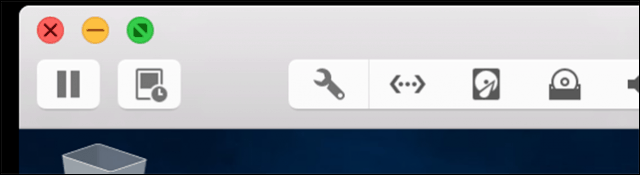
Kai veikiate viso ekrano režimu, galbūt norėsite eitiatgal į OS X dabar ir tada. „VMware Fusion“ leidžia naudoti tokius gestus, kaip perbraukimas trimis pirštais, kad galėtumėte lengvai judėti įeidami iš bet kurios operacinės sistemos. Tiesiog perbraukite į dešinę ir greitai grįšite į OS X. Braukite į kairę, o „Windows“ - dešinėje, ten, kur palikote.
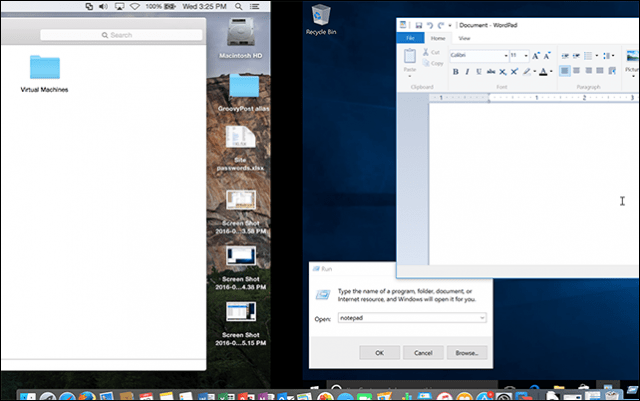
Jei norite išeiti iš viso ekrano režimo, užveskite pelės žymeklį ekrano viršuje, tada spustelėkite mygtuką Vaizdas meniu, tada spustelėkite Vieno lango. Taip pat galite užveskite pelės žymiklį ekrano apačioje, kad įjungtumėte „OS X Dock“, kai įjungtas viso ekrano režimas.
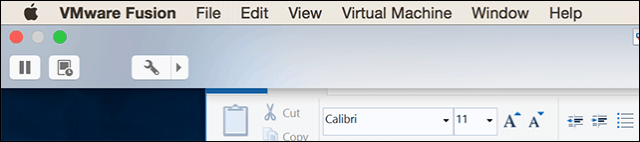
Vienybės vaizdas yra dar viena tvarkinga „VMware“ funkcija„Fusion“, slepianti „Windows“ darbalaukį ir leidžianti sąveikauti tik su „Windows“ programomis. Norėdami suaktyvinti „Unity“ vaizdą, spustelėkite mygtuką „Vienybės vaizdas“ VMware lange.
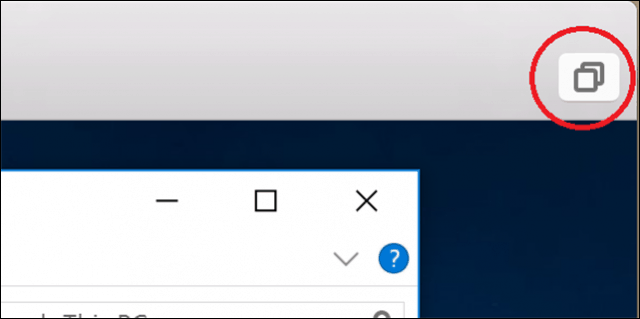
Programos automatiškai virsta langų režimu, leisdamos jums su jais sąveikauti kartu su „OS X“ programomis.
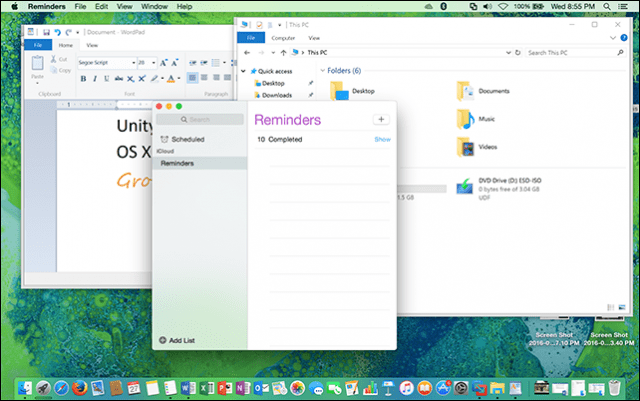
Jūs netgi galite paleisti ir sumažinti „Windows“ programas į „OS X Dock“.
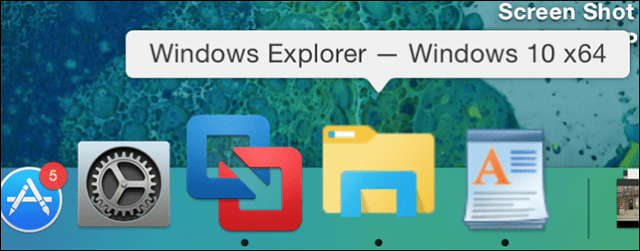
Jūsų patogumui „VMware Fusion“ suteikia greitą prieigą prie meniu Pradėti kaip globalios meniu juostos elementą, kad galėtumėte greitai paleisti programas, atidaryti ir rasti failus.
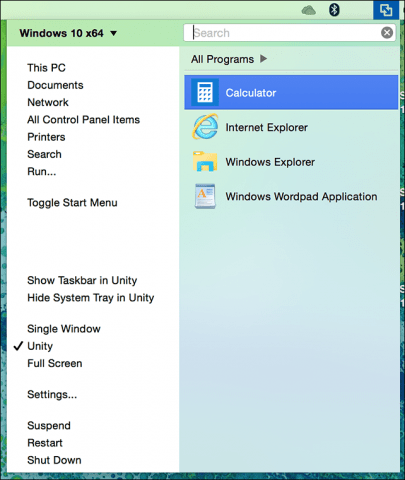
Kai norite išeiti iš „Unity“ rodinio, spustelėkite meniu „Unity“, tada spustelėkite bet kurią norimos aplinkos parinktį.
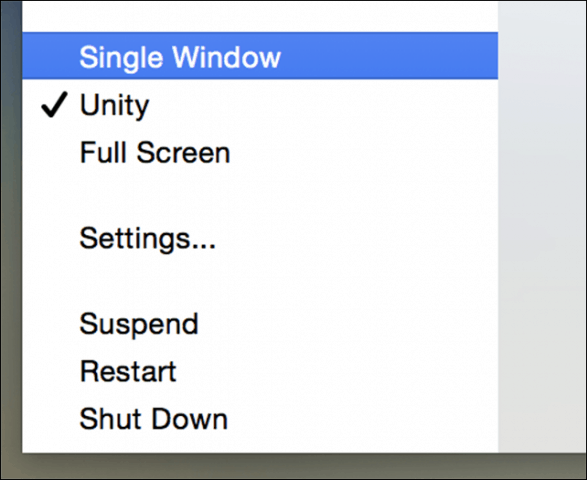
„VMware“ yra puikus produktas tam, ką jis daro. Jei vis dar turite tą pagrindinę „Windows“ programą, kurios jums reikia, ar norėtumėte išbandyti išankstinio leidimo programinę įrangą su minimalia bauda už našumą, rekomendavau.
Ruošiant šias straipsnių serijas, ji atėjomano dėmesiui „VMware“ išgyvena reikšmingus pokyčius. Neseniai buvo atleistos komandos dalys, atsakingos už „VMware Workstation“ ir „VMware Fusion“ kūrimą. Šiuo metu nežinoma, ką tai reiškia produktų linijai. Kai kurie žmonės sako, kad tokios priemonės kaip virtualios mašinos tapo nišinėmis technologijomis, kurias naudoja tik nedidelė pasirinkta vartotojų grupė.
Prieš daugelį metų buvo stebuklinga ir patogu matyti, kaip „Windows“ veikia OS X viršuje, tačiau laikai pasikeitė, dabar daugelis vartotojų naudoja ir žiniatinklio, ir mobiliąsias programas.
Jau vien šis faktas rodo darbalaukio operacinių sistemų nuosmukį. Jau neminint to, kad atsirado daugybė nemokamų sprendimų, tokių kaip „Oracle“ „VirtualBox“ ir „Microsoft“ „Hyper-V“ technologijos.
Jei ketinate stovėti už „VMware“, peržiūrėkite kitus toliau pateiktus šios serijos straipsnius.
- Sukurkite tinkintą „Windows 10“ VM, naudodami „OS X“
- Įdiekite „Windows 10“ „Mac“ su „VMware Fusion 8“









![Išleista „Hyper-V Server 2008 R2 RTM“ [Įspėjimo įspėjimas]](/images/freeware/hyper-v-server-2008-r2-rtm-released-release-alert.png)
Palikite komentarą